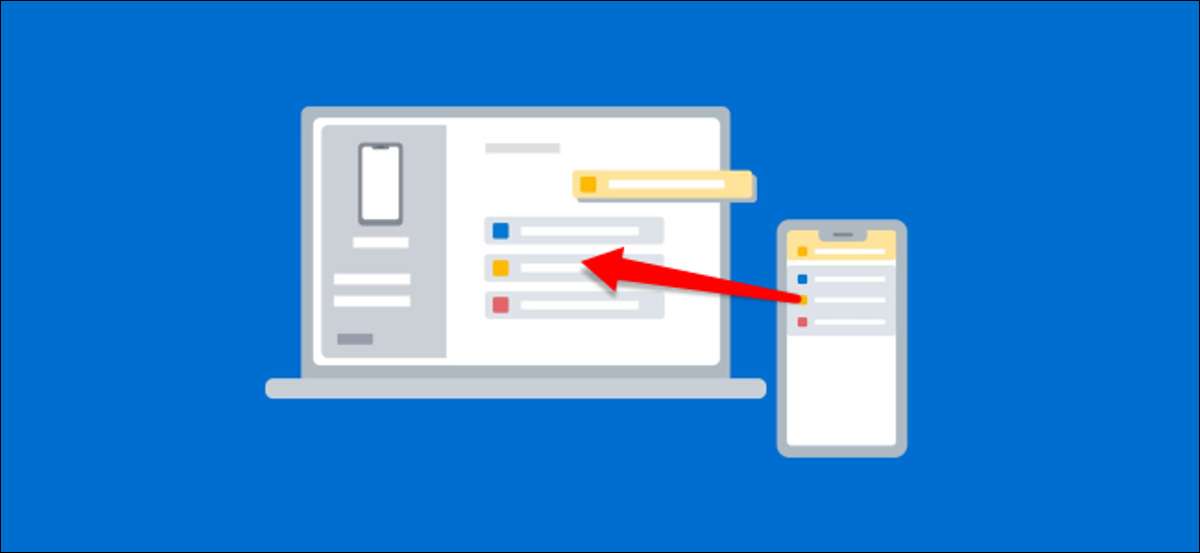
אם אתה משתמש במחשב במשך כמה שעות ביום, אתה עלול למצוא את עצמך מסתכל למטה כל הזמן בטלפון שלך להתראות. למה לא למזג את שתי הפלטפורמות? אנחנו נראה לך איך לשקף הודעות של Android במחשב 10 Windows.
עבור מדריך זה, נשתמש אפליקציה מיקרוסופט רשמית בשם " הטלפון שלך . " הוא מותקן על מחשב 10 Windows כברירת מחדל. ראשית, לוודא שהמערכת שלך עומדת בדרישות הבאות:
- שהתקנת את העדכון Windows 10 אפריל 2018 או מאוחר יותר.
- מכשיר אנדרואיד Android בגרסה 7.0 או מאוחר יותר.
בשלב הבא, עליך להגדיר את אפליקציית הטלפון שלך . הוא מקשר טלפון אנדרואיד שלך Windows PC. לאחר תהליך ההתקנה הראשוני הושלם, אתה יכול לעבור סינכרון הודעה. ראשית, אתה חייב לתת לה הרשאות לוויה בטלפון כדי לראות הודעות Android.
קָשׁוּר: כיצד לקשר טלפון אנדרואיד למחשב Windows 10 עם App "הטלפון שלך" של Microsoft
לשם כך, פתח את אפליקציית הטלפון שלך במחשב 10 Windows שלך, לחץ על הכרטיסייה "הודעות", ולאחר מכן לחץ על "פתח הגדרות בטלפון."

הקש על "פתח" בהודעה שמופיעה במכשיר אנדרואיד בהגדרות ההודעות סינכרון.

הגדרות "הגישה להודעות" יפתח. מצא "Companion הטלפון שלך" מתוך הרשימה כדי לוודא "אפשר גישה להודעות" מופעלת.

האפליקציה הנלווית הטלפון יכול עכשיו לסנכרן הודעות Android אל אפליקציית הטלפון שלך במחשב Windows. ישנן כמה דרכים אתה יכול לקבל את החוצה ביותר של תכונה זו.
התראות באמת "מסונכרנות" בין המכשירים. אמצעי זה בכל פעם שאתה לוחץ על "X" כדי למחוק הודעה מהמחשב, שהוא יוסר גם מהמכשיר אנדרואיד.

אתה יכול גם להשתמש בפעולות מהירות הודעה שמופיעות על הודעות Android ולהשיב ישירות מהמחשב.
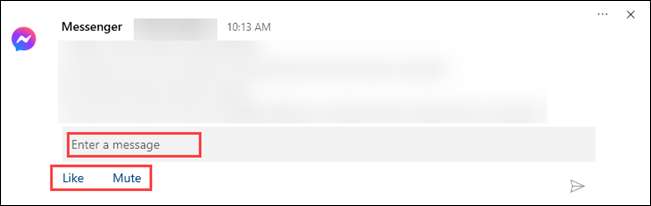
דבר אחד חשוב שאתה צריך לעשות הוא להתאים אישית אילו הודעות תראו במחשב ואיך הם ייראו. לשם כך, לחץ על "התאמה אישית" בלשונית ההודעות.
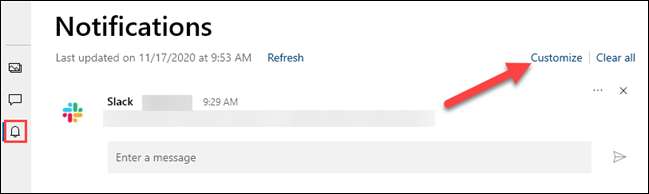
תראה בלחצני הבאה בחלק העליון של הגדרות "הודעות":
- "הצג את אפליקציית הטלפון שלך": זו מפעילה סינכרון הודעה ושומרת אותו מופעל.
- "באנרים הודעת צג": התראות יוצגו בחלונות קופצים בפינה של המסך.
- "צג תג על שורת משימות": כשהטלפון פתוח בשורת המשימות, תראה תג עם מספר לקבלת הודעות.
שימו לב, אתה צריך שתהיה באנרים הודעות מאפליקציות להפעיל בחלונות להשתמש בתכונה. אתה יכול ללחוץ על "הפעל באנרים הודעות מאפליקציות ב- Windows הגדרות" כדי לעשות זאת.
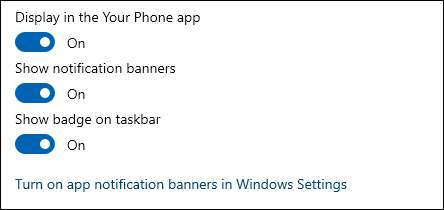
הבא, אתה יכול להחליט איזה הודעות מאפליקציה Android יופיעו ב- Windows. לחץ על "הצג הכל" ו Toggle-Off שאינך רוצה לראות. הודעות אלה עדיין יופיעו במכשיר אנדרואיד.
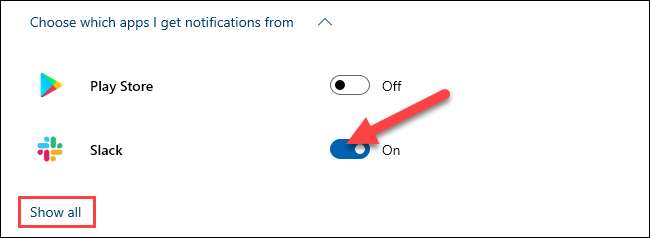
לבסוף, אתה יכול להתאים אישית את התגים וכרזות להופיע. לחץ על התפריט הנפתח כדי לפתוח את אפשרויות תגים. אתה יכול לבחור תגים ברורים בעת הצגת פריטים שלא נקראו, כאשר האפליקציה נפתחה, או כאשר אתה מציג בקטגוריה.
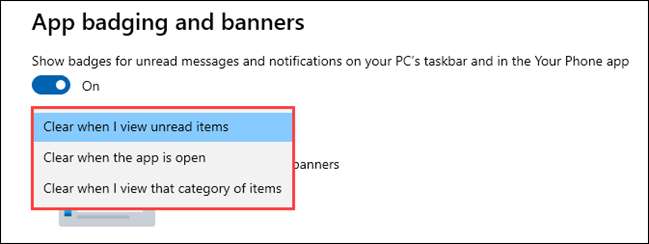
במקטע הבאנר, אתה יכול לבחור לקבל את כל תוכן ההודעות נסתרים, להראות את השולח רק, או להראות את התצוגה המקדימה מלא.
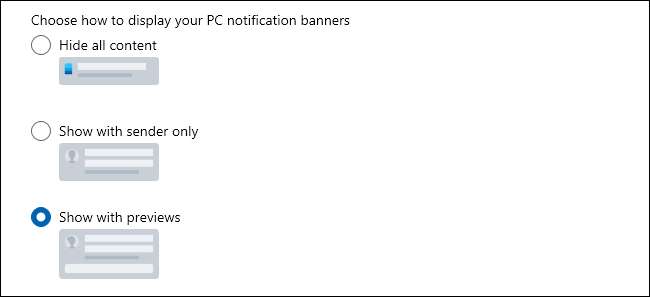
זהו זה! אתה מוכן לקבל הודעות Android שלך במחשב 10 Windows שלך. זהו חיסכון בזמן נהדר אם אתה משתמש הרבה במחשב במהלך היום. זה גם יכול להציל את חיי הסוללה בטלפון כי אתה לא יצטרך לפתוח אותו כל כך קרובות.







